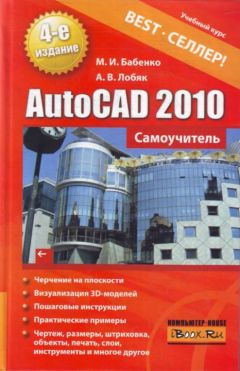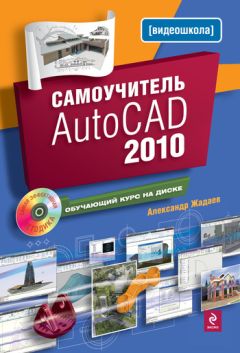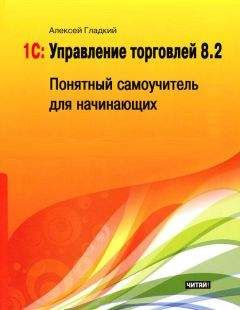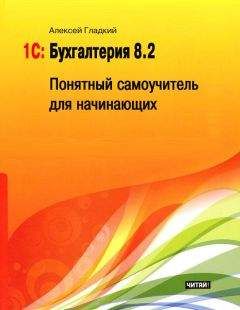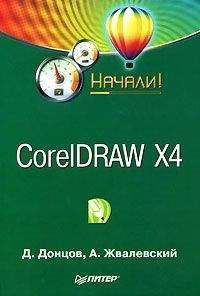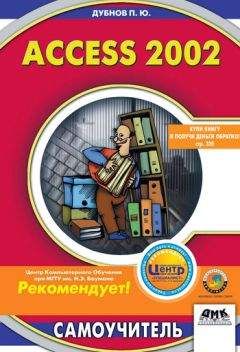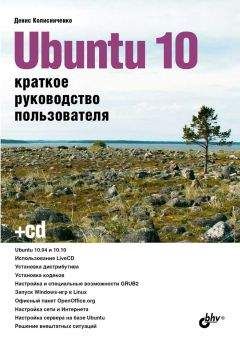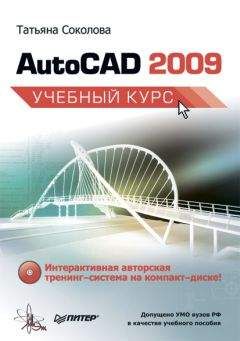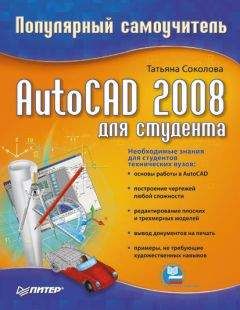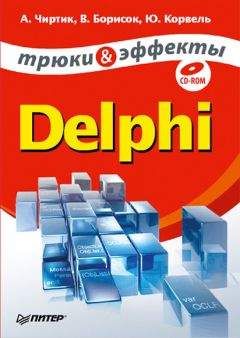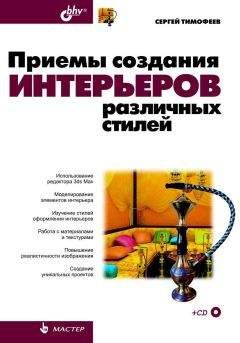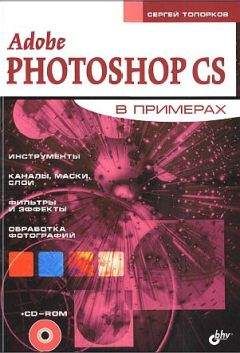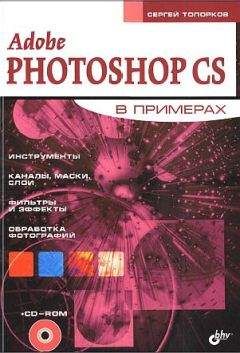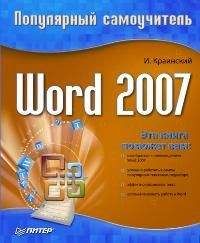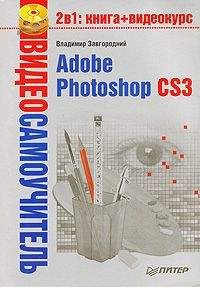Александр Тайц - Самоучитель CorelDRAW 12

Все авторские права соблюдены. Напишите нам, если Вы не согласны.
Описание книги "Самоучитель CorelDRAW 12"
Описание и краткое содержание "Самоучитель CorelDRAW 12" читать бесплатно онлайн.
Предметом книги является пакет компьютерной графики CorelDRAW 12. Рассматриваются настройка рабочей среды, работа с текстом и цветом, создание контуров и фигур, работа с точечными изображениями, заливка и обводка объектов, специальные эффекты (перетекания, оболочки, экструзия, операции над трехмерными объектами), вывод на печать, цветоделение, растрирование, тоновая и цветовая коррекция, управление слоями и цветом.
Для широкого круга пользователей.
Кроме настроек интерфейса, диалоговое окно Options (Параметры) позволяет регулировать множество параметров, определяющих режимы редактирования и просмотра документов, цветокоррекции, сохранения файлов, печати и т. д. Мы будем знакомить вас с установками программы по мере ее изучения.
Справочная система
Легкость освоения CorelDRAW обеспечивается не только продуманным и логичным интерфейсом, но и подробной справочной системой. Когда это необходимо, каждое ваше действие в программе может сопровождаться подсказками и инструкциями.
Если вы впервые запустили CorelDRAW и не знаете, как называются элементы интерфейса, которые вы видите перед собой, подведите курсор мыши к интересующему вас объекту. Через секунду рядом с ним появится желтый ярлычок подсказки с названием.
CorelDRAW – исключительно мощная и богатая возможностями программа. Даже опытному пользователю иногда приходится обращаться к справочной системе, чтобы уяснить тонкости тех или иных функций или изучить функции, к которым до сих пор не приходилось прибегать. Список рубрик справочной системы вызывается командой Help Topics (Вызов справки) меню Help (Помощь) или нажатием клавиши <F1> (рис. 2.20). Команды представлены также в табл. 2.4. Работа со справочной системой CorelDRAW ничем не отличается от таковой для большинства других программ Windows. Вы можете выбрать интересующий вас раздел справки по оглавлению и указателю, а также осуществить поиск любого ключевого слова по всей справочной системе.
Рис. 2.20. Команды меню Help
Таблица 2.4. Перечень команд меню Help
Окно документа
Команды пункта меню Window (Окно) представлено на рис. 2.21 и в табл. 2.5.
Рис. 2.21. Команды пункта меню Window
Таблица 2.5. Перечень команд пункта меню Window
Команды пункта меню Window (Окно) с раскрывающимся списком команды Color Palettes (Цветовая палитра) представлены на рис. 2.22.
Рис. 2.22. Команды пункта меню Window с раскрывающимся списком команды Color Palettes
Команды пункта меню Window (Окно) с раскрывающимся списком команды Dockers (Докеры) представлены на рис. 2.23.
Рис. 2.23. Команды пункта меню Window с раскрывающимся списком команды Dockers
Команды пункта меню Window (Окно) с раскрывающимся списком команды Toolbars (Панели инструментов) представлены на рис. 2.24.
Рис. 2.24. Команды пункта меню Window с раскрывающимся списком команды Toolbars
Основную часть окна CorelDRAW занимают окна редактируемых документов. Ниже мы рассмотрим, как управлять этими окнами и масштабом просмотра иллюстраций.
Открытие документов
Вам уже известен один из способов открытия документов с помощью кнопки Open (Открыть) стандартной панели управления. Этой кнопке соответствует одноименная команда меню File (Файл). Она открывает то же окно Open Drawing (Открытие документа) (рис. 2.25), в котором вы можете выбрать нужный файл.
Рис. 2.25. Диалоговое окно Open Drawing
Кроме обычных элементов, характерных для подобных диалоговых окон, оно содержит несколько дополнительных.
♦ Список типов файлов. CorelDRAW может открывать документы не только в собственном формате, но и в форматах других популярных программ. По умолчанию в списке Files of type (Тип файлов) установлен вариант All File Formats (Все файлы). В этом случае программа сама определяет формат открываемого файла.
♦ Ключ сортировки. В списке Sort type (Сортировка) вы можете выбрать подходящий принцип сортировки файлов. Сортировка производится по расширениям (Extension), описаниям (Description), по дате последнего использования (Most Recently Used). Вариант Vector (Векторные) соответствует отображению только векторных форматов файлов. По умолчанию (Default) сортировка отключена.
♦ Ключевые слова. В поле Keywords (Ключевые слова) могут присутствовать ключевые слова, описывающие выбранную иллюстрацию. По этим ключевым словам специализированные программы каталогизации изображений (например, Canto Cumulus Desktop, входящая в поставку CorelDRAW) осуществляют поиск в большом количестве файлов. Ключевые слова должны быть предварительно введены автором иллюстрации при сохранении файла (см. далее). Если этого не было сделано, то при открытии данного файла соответствующее поле в диалоговом окне Open Drawing (Открытие документа) будет пустым.
♦ Примечания. Большое поле ввода Notes (Примечания) может содержать произвольную поясняющую информацию. Это может быть, например, информация об авторском праве, назначении документа, ограничениях в его использовании и т. п. Примечания также вводятся автором при сохранении документа.
♦ Область предварительного просмотра. Ниже кнопок Open (Открыть) и Cancel (Отменить) располагается область предварительного просмотра. Если в области выбора файла выделено какое-нибудь имя, то в области просмотра вы увидите миниатюру иллюстрации, находящейся в этом файле. Предварительный просмотр облегчает выбор нужного файла, особенно, если его имя неинформативно. Данный режим несколько замедляет работу в диалоговом окне Open Drawing (Открытие документа) и может быть отключен снятием флажка Preview (Просмотр).
Почему не показывается миниатюра
Не все файлы, которые вы можете открыть, содержат миниатюры. CorelDRAW не создает их, а только считывает из выбранного документа. Если в нем миниатюры нет, то область предварительного просмотра останется пустой.
♦ Информационные поля. Расположены ниже области предварительного просмотра и показывают версию CorelDRAW, в которой файл был создан, дату его последнего обновления и степень сжатия.
Когда нужный файл найден и выделен, нажатие на кнопку Open (Открыть) открывает изображение из файла в виде документа CorelDRAW.
Управление окнами документов
CorelDRAW позволяет работать с любым количеством документов одновременно. Каждому документу отводится отдельное окно. Окна документов не могут выходить за пределы главного окна программы. Окно документа состоит из рабочей страницы, ограниченной рамкой страницы, и рабочего стола. Иллюстрация должна располагаться только в пределах рабочей страницы. То, что находится за ее пределами, не выводится на печать. Рабочий стол используется для временного хранения фрагментов иллюстрации и перемещения их между страницами документа. Размер рабочего стола велик, и вряд ли вам удастся «захламить» его полностью. Вы можете в этом убедиться, прокручивая окно документа с помощью полос прокрутки, размещенных вдоль правой и нижней сторон окна. В левом нижнем углу рамки окна находится навигатор, управляющий страницами документов. Он будет подробно рассмотрен позднее.
Как и главное окно CorelDRAW, окна документов можно масштабировать, перемещать, закрывать, сворачивать и разворачивать. Все эти операции выполняются так же, как и операции с окнами Windows Explorer.
В меню Window (Окно) вы найдете знакомые команды, располагающие окна документов мозаикой и каскадом. Особо отметим команду New Window (Новое окно) этого меню. Она открывает дополнительное окно для того же документа.
На рис. 2.26 а показано расположение окон документов с помощью команды меню Window | Cascade (Окно | Каскадом).
Если выбрать команды Tile Horizontally (Сверху вниз) и Tile Vertically (Слева направо), результаты должны быть такими, как представлено на рис. 2.26, б и 2.26, в соответственно.
Рис. 2.26. Варианты расположения окон документов: а – каскадом; б – мозаикой по горизонтали
Рис. 2.26. Варианты расположения окон документов: в – мозаикой по вертикали
Зачем для одного документа несколько окон
Создание нескольких окон для одного документа тоже имеет смысл. Если вы работаете с фрагментом иллюстрации, но не хотите терять из виду ее общий план, откройте для нее два окна и установите в одном из них общий план, а в другом – редактируемый фрагмент крупным планом. Поскольку в окнах отображается один документ, любые изменения, внесенные в одном окне, немедленно отобразятся в другом.
Масштаб отображения
При редактировании иллюстраций приходится часто менять их масштаб в окне документа. CorelDRAW позволяет это делать в очень широких пределах: от 1 до 405 651 %. Как и для большинства других часто используемых операций CorelDRAW предлагает несколько способов управления масштабом.
Подписывайтесь на наши страницы в социальных сетях.
Будьте в курсе последних книжных новинок, комментируйте, обсуждайте. Мы ждём Вас!
Похожие книги на "Самоучитель CorelDRAW 12"
Книги похожие на "Самоучитель CorelDRAW 12" читать онлайн или скачать бесплатно полные версии.
Мы рекомендуем Вам зарегистрироваться либо войти на сайт под своим именем.
Отзывы о "Александр Тайц - Самоучитель CorelDRAW 12"
Отзывы читателей о книге "Самоучитель CorelDRAW 12", комментарии и мнения людей о произведении.